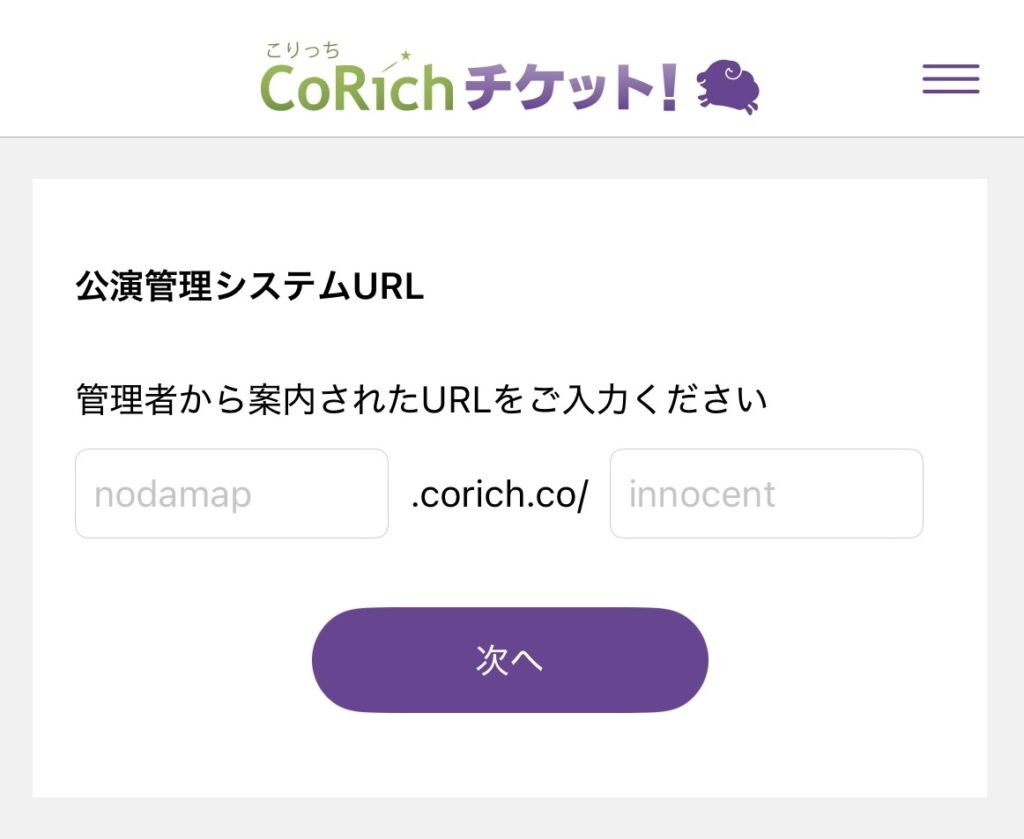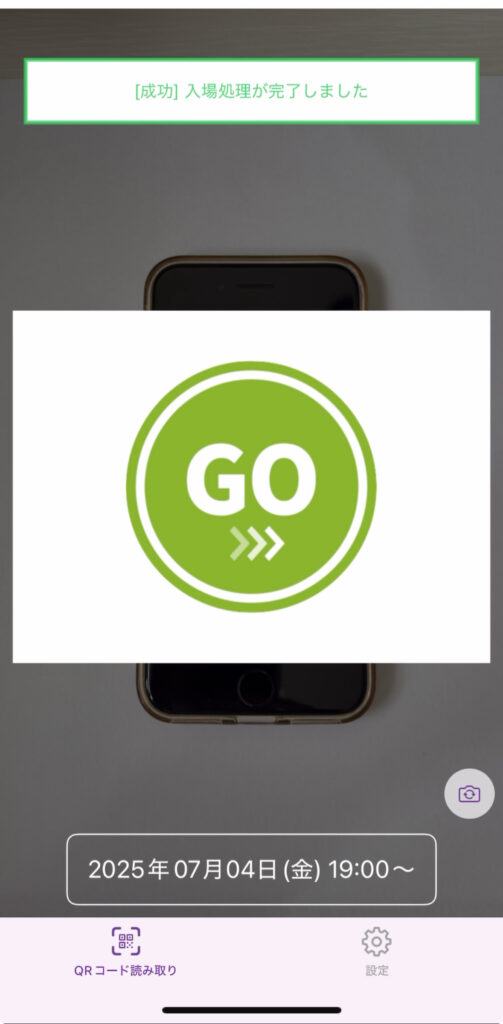公演当日の受付は、混雑しやすく、正確さとスピードが求められる重要な業務です。CoRichチケットのQRコード受付機能を使えば、スマートフォンアプリで簡単かつスムーズにお客様をご案内できます。
ステップ0: スマートフォンアプリの用意
受付担当者が、お客様のQRコードを読み取るため、iOS対応の端末で「CoRichチケット!主催者向け入場管理アプリ」をインストールします。
ステップ1:受付する公演日時を選択
まず、受付担当者のスマートフォンで「CoRichチケット!」アプリを起動し、ログインします。
「公演管理システムURL」の1つめの枠には、団体管理URLで指定した文字、2つめの枠には公演管理URLで指定した文字を入力してください。
わからない場合は、公演の予約ページURLの前半と同じになるように入力してください。
例)公演予約ページURL:https://gekidanabc.corich.co/kouen1/4
→1つめの枠に「gekidanabc」、2つめの枠に「kouen1」と入力する
ログインすると、管理している公演の一覧が表示されるので、これから受付を行う公演の日時をタップで選択します。
1つめの枠には、団体管理URLで指定した文字、2つめの枠には公演管理URLで指定した文字を入力してください。
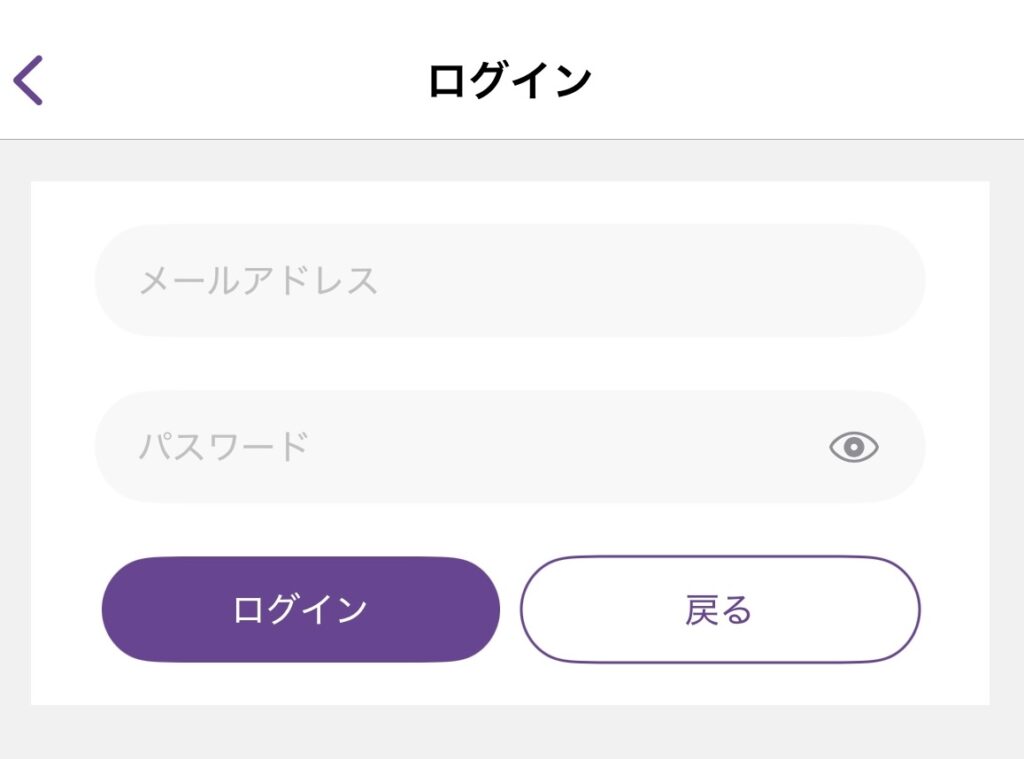
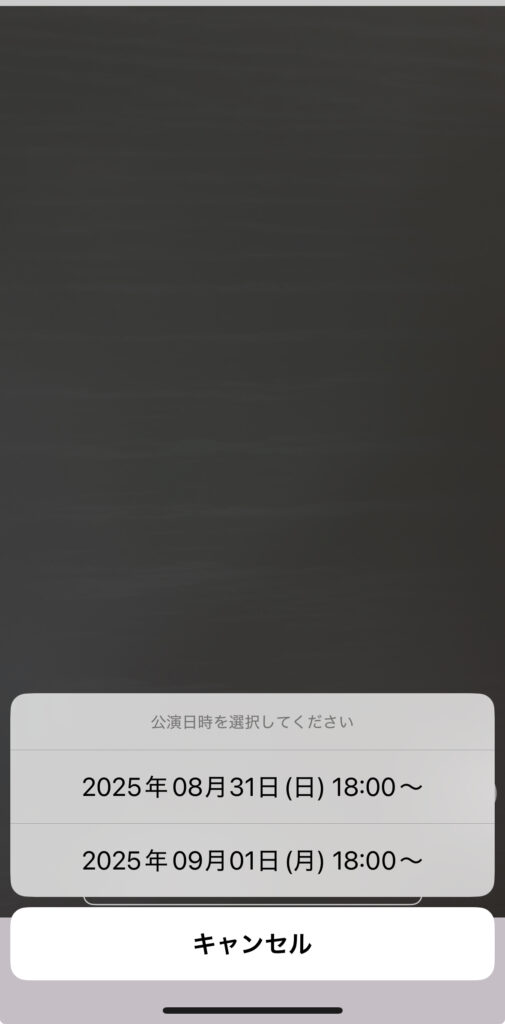
ステップ2:QRコードを読み取る
公演日時を選択すると、スマートフォンのカメラが起動します。お客様が提示したQRコード(スマートフォンの画面または印刷された紙)を、画面に表示される四角い枠内に収まるようにかざしてください。
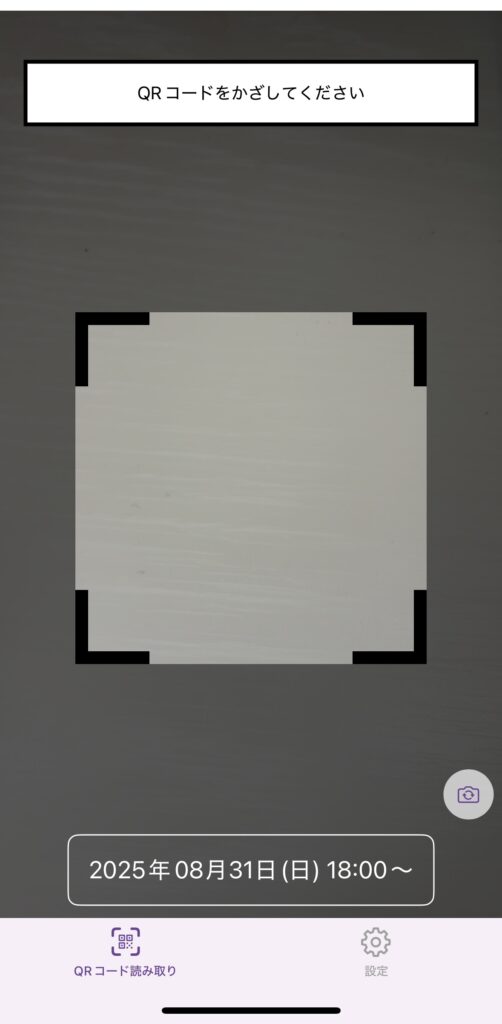
ステップ3:読み取り結果を確認【成功パターン】
QRコードが正常に読み取られると、瞬時に画面が切り替わり、緑色の「GO」サインが表示されます。「[成功] 入場処理が完了しました」というメッセージを確認したら、お客様をご案内してください。
ステップ4:読み取り結果を確認【エラーパターン】
もし、すでに入場済みのお客様のQRコードを再度読み取ってしまった場合など、チケットが無効な場合は赤色の「STOP」サインが表示されます。
「[失敗] 入場済みです」「[失敗] 公演日時が異なります」などのエラーメッセージが表示されたら、お客様の状況を確認してください。この機能により、二重入場などのミスを確実に防ぐことができます。
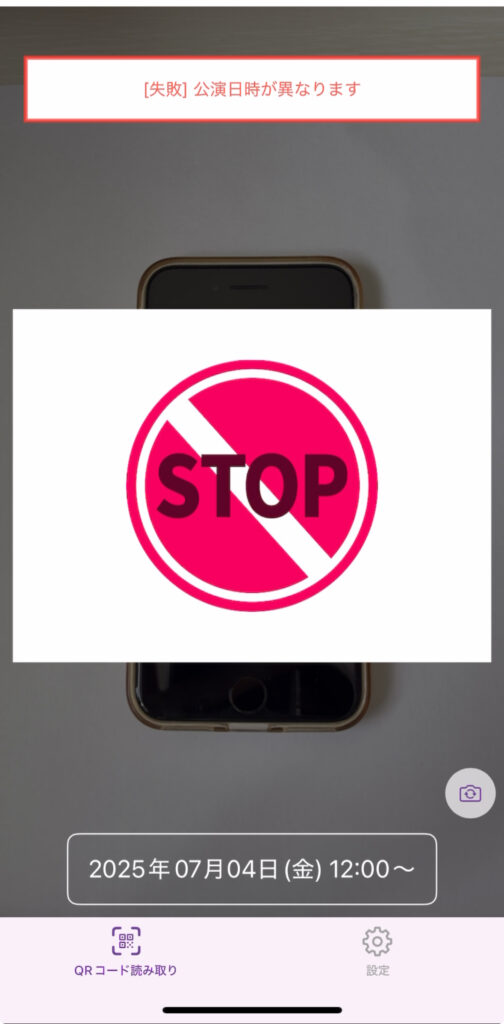
ステップ5: PCで全体の入場状況をリアルタイムに把握
受付担当者がアプリでQRコードを読み取ると、その情報は即座にPCの管理画面に反映されます。
受付状況の自動更新
受付開始前は「入場済」が0人ですが、アプリでの受付が進むにつれて、「入場済」の人数がリアルタイムで増え、「入場待ち」の人数が減っていきます。これにより、本部にいるスタッフも全体の進捗状況を正確に把握することができます。